在Excel表格中,想要将单元格和公式当中的字符替换掉可以通过Excel的编辑工具中的查找和替换功能,点击替换工具按钮,在查找内容一栏中,输入需要被替换的字符,然后再替换为一栏中输入需要替换上的内容,点击确定按钮之后,系统就会自动的搜索,需要查找的内容,并且完成内容的替换。
需要使用的工具:任意品牌的电脑,Windows 7,Excel 2003。

在Excel表格中替换单元格和公式中的字符的操作方法步骤:
1. 先需要将进行编辑的Excel表格打开。打开Excel表格之后,寻找需要替换字符的单元格,将单元格选中。
2. 选中需要根据的单元格区域之后,移动鼠标在上方的菜单栏中找到编辑这一选项,使用鼠标编辑一下编辑选项。编辑选项下方就会弹出一系列的相应的编辑工具,在众多工具中找到查找这一工具,使用鼠标单击一下选中。
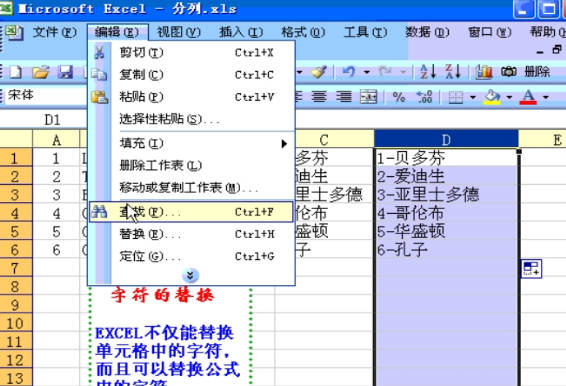
3.点击查找按钮之后,Excel页面上就会弹出查找和替换的编辑页面。在查找和替换的编辑页面当中,有查找内容这一选项,在查找内容的选项栏中输入需要查找被替换的内容。将查找内容输入完成之后,移动光标点击替换为的内容设置专区。
4.在替换为的输入框中输入需要替换成为的文字或者是字符内容。查找内容和替换为的内容,输入完成之后,点击弹出页面下方的全部替换按钮。
5.点击全部替换按钮之后,页面上就会弹出一个对话框,对话框中就标示了一共查找到几个这样的位置,是否全部进行替换。在弹出的对话框中点击确定按钮。返回Excel表格的编辑页面就会发现,之前所选中的工作,表当中所有的查找内容,已经全部替换成了你所输入的替换为的内容。
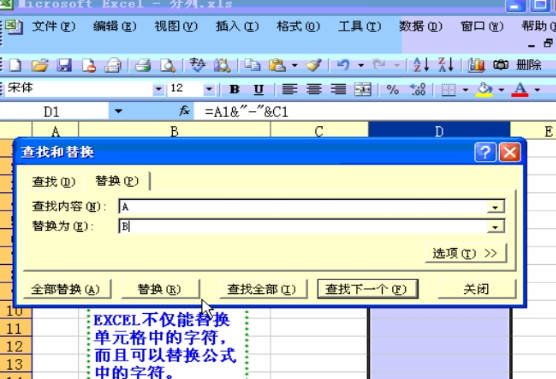
点击阅读全文

30.7MM
下载
Convert Excel to DBF(excel转dbf工具)
1.4MM
下载
7.6MM
下载